本地开发之痛苦
在开发之前,首先你需要安装各种开发工具和服务支持到你的开发环境当中,可能会出依赖问题,环境变量问题,端口冲突,经编译库问题等等。
开发途中,可能你又需要依赖一些其他的服务,你最好祈祷不会出问题,可能你又要重写来配置你的环境,因为你的所有的依赖服务都在你的唯一的工作空间里面。
如果你的伙伴的操作系统不统一,可能你还会遇到一些不同元字符解析不一致的问题。
然后上线之前,可能你在本地开发调试都可以完美运行,一但部署到服务器,就会出现各种问题。因为大多数情况下,我们的开发环境和生产环境并不相同。
可能你下次又有要用到一个新的开项目的开发环境。你又要重复面对上面这些问题.
你不得不去审视,你要话费大量的时间用在搭建环境当中来。
什么是Docker
Docker 是一个开源的应用容器引擎,让开发者可以打包他们的应用以及依赖包到一个可移植的容器中,然后发布到任何流行的 Linux 机器上,也可以实现虚拟化。容器是完全使用沙箱机制,相互之间不会有任何接口。对我们而言,我觉得只需要把他理解成一个便携的应用容器 即可
Docker本地开发环境的好处
试错
对开发者而言,每天会催生出的各式各样的新技术都需要尝试,然而开发者却不太可能为他们一一搭建好环境并进行测试。时间非常宝贵,正是得益于 Docker,让我们有可能在一条或者几条命令内就搭建完环境,而且这个环境大到一个特定版本的操作系统,小到一个软件。Docker 有一个傻瓜化的获取软件的方法,Docker后台会自动获得环境镜像并且运行环境。
统一开发和生产环境
对于一般的小公司来说,搭建一个公用的开发环境是一件不那么划算的事情。那么就可以用 Docker 来统一开发环境,因为不管你用的是 Windows、Mac 还是 Ubuntu。如果生产环境也使用的 Docker 的话,你甚至可以直接打包一套环境,直接丢上去就可以运行了,再也不用担心开发-生产环境之间的差异了。
高性能
虚拟机的粒度是虚拟出的机 ,而 Docker 的粒度则是被限制的应用 ,相比较而言 Docker 的内存占用更少,更加轻量级,性能也更优。
而秒级的启动,也可以让我们启动电脑时候,开发环境的运行是无感知的。
成果展示
我们可能经常要给用户或者是同事展示一样功能的,但是搭建演示环境的过程却是非常麻烦的。现在可以直接将我们的镜像打包丢过去,而不必去做任何环境配置的工作,同时也不必担心他们的环境配置会导致我们的产品无法运行。
安装Docker
在mac平台下,就是去下载一个dmg的安装文件。下载好了之后,双击,然后拖入就可以了,windows应该也是类似的。
就是安装qq一样简单,傻瓜式的。
附上dockerhub上的下载链接:
https://hub.docker.com/search/?type=edition&offering=community&q=
成功之后属于docker version如果出来版本信息就是安装成功,类似如下
Client:DockerEngine-Community
Version:18.09.0
APIversion:1.39
Goversion:go1.10.4
Gitcommit:4d60db4
Built:WedNov700432018
OS/Arch:darwin/amd64
Experimental:false
Server:DockerEngine-Community
Engine:
Version:18.09.0
APIversion:1.39(minimumversion1.12)
Goversion:go1.10.4
Gitcommit:4d60db4
Built:WedNov700002018
OS/Arch:linux/amd64
Experimental:true
安装docker-compose
一般来说,mac安装docker之后就会携带docker-compose。
其他平台,附上下载链接:https://github.com/docker/compose/releases
安装完成之后可以输入命令检测
➜~docker-composeversion
docker-composeversion1.23.2,build1110ad01
docker-pyversion:3.6.0
CPythonversion:3.6.6
OpenSSLversion:OpenSSL1.1.0h27Mar2018
如果没有出现版本相关信息,可以尝试再次安装
下载laradock
laradock的项目地址是https://github.com/laradock/laradock 我们找一个地方clone下来即可。
我这里是在我的用户目录下面新建了一个Docker目录,然后clone了项目下来。
配置env文件
拷贝example成.env
cpenv-exampleenv
.env文件中APP_CODE_PATH_HOST是本地路径APP_CODE_PATH_CONTAINER是远程映射路径,看需求修改,大多数情况下是不需要的
如果有调试代码的需求,也可以将PHP_FPM_INSTALL_XDEBUG和WORKSPACE_INSTALL_XDEBUG两个选项打开
如果还有其他的需求,可以在.env里面搜索,里面已经将大多数配置项都给独立出来了
运行容器
进入到laradock的工作目录下面,就是clone的项目的根目录我的工作目录就是~/Docker/laradock。
然后运行如下命令
docker-composeup-dnginxmysql
就会看到在自动执行build操作,并且build完了之后自动后台启动了如下容器
-
nginx
-
php-fpm
-
workspace
-
mysql
那是因为php-fpm和workspace还有docker-in-docker是随nginx一并启动的
所以实际上
docker-composeup-dnginxmysql
和
docker-composeup-dnginxworkspacephp-fpmmysql
这两条命令的效果是一样的,可以都带上,也可以不写。
up命令在第一次启动的时候实际上就是build + start的组合,如果容器不存在,那么就build一个容器,并且启动服务,如果容器存在那么直接启动服务,大概就是这么个意思 -d的意思是后台运行
配置web项目
以下是我laravel项目的部分配置
DB_CONNECTION=mysql
DB_HOST=mysql
DB_PORT=3306
DB_DATABASE=blog
DB_USERNAME=root
DB_PASSWORD=root
......
注意,数据库主机必须得是别名才可以,如果DB_CONNECTION这个地方输入172.0.0.1或者是localhost都是会连接失败的。
在其它的项目中也必须是这样的,配置数据库链接,redis,或者MemCache链接都必须设置成具体的别名。或者你说我找到各个容器的ip,可以嘛。可以,但是并不建议这样做,因为ip是会变动的。
具体别名可以参考./docker-compose.yml文件中的设置
这个主要的技术实现应该是用了docker的虚拟网桥技术.
配置宿主机的host
因为,往往我们访问的时候,是通过宿主机上面的浏览器发送请求的,所以,配置宿主机上面的host必不可少。
vim/etc/hosts
我这里加入一条我自己设置的虚拟域名
127.0.0.1blog.test
然后保存,刷新下host。
配置nginx
进入到./laradock/nginx/sites文件夹,然后ll一下,我们会发现,laradock已经帮我们放了好多列举的文件进来
app.conf.exampledefault.conflaravel.conf.examplesymfony.conf.example
根据需求拷贝一份,然后修改一下就可以了,都不是很难,由于我们本地是laravel开发的博客项目,所以我就直接拷贝laravel.conf.example,然后使用vim打开
cplaravel.conf.exampleblog.confvimblog.conf
打开后的内容...
server{
listen80;
listen[::]:80;
#Forhttps
#listen443ssl;
#listen[::]:443sslipv6only=on;
#ssl_certificate/etc/nginx/ssl/default.crt;
#ssl_certificate_key/etc/nginx/ssl/default.key;
server_namelaravel.test;
root/var/www/laravel/public;
indexindex.phpindex.htmlindex.htm;
location/{
try_files$uri$uri//index.php$is_args$args;
}
location~.php${
try_files$uri/index.php=404;
fastcgi_passphp-upstream;
fastcgi_indexindex.php;
fastcgi_buffers1616k;
fastcgi_buffer_size32k;
fastcgi_paramSCRIPT_FILENAME$document_root$fastcgi_script_name;
#fixestimeouts
fastcgi_read_timeout600;
includefastcgi_params;****
我们会发现,如果没有特殊需求的话,这个里面大多数地方我们并不需要修改。我们只需要关注server_name和root这两个参数,把这个里面的laravel换成我们项目名就可以了,这里我们换成blog
下面是修改后的内容
server{
listen80;
listen[::]:80;
#Forhttps
#listen443ssl;
#listen[::]:443sslipv6only=on;
#ssl_certificate/etc/nginx/ssl/default.crt;
#ssl_certificate_key/etc/nginx/ssl/default.key;
server_nameblog.test;
root/var/www/blog/public;
indexindex.phpindex.htmlindex.htm;
location/{
try_files$uri$uri//index.php$is_args$args;
}
location~.php${
try_files$uri/index.php=404;
fastcgi_passphp-upstream;
fastcgi_indexindex.php;
fastcgi_buffers1616k;
fastcgi_buffer_size32k;
fastcgi_paramSCRIPT_FILENAME$document_root$fastcgi_script_name;
#fixestimeouts
fastcgi_read_timeout600;
includefastcgi_params;
访问
输入 url http://blog.test/,浏览器返回结果:
-
Web
+关注
关注
2文章
1263浏览量
69452 -
容器
+关注
关注
0文章
495浏览量
22061 -
Docker
+关注
关注
0文章
457浏览量
11852
原文标题:使用 Docker 搭建本地开发环境!真心强啊
文章出处:【微信号:嵌入式悦翔园,微信公众号:嵌入式悦翔园】欢迎添加关注!文章转载请注明出处。
发布评论请先 登录
相关推荐
【HarmonyOS HiSpark Wi-Fi IoT 套件试用连载】搭建基于Linux的Docker开发环境
如何在win10家庭版上用docker快速搭建鸿蒙开发环境
介绍一下linux环境下docker的使用流程
嵌入式linux开发环境搭建(Docker版,基于iTop 4412开发板)

在linux上进行单片机开发(使用docker搭建环境)





 使用Docker搭建本地开发环境
使用Docker搭建本地开发环境
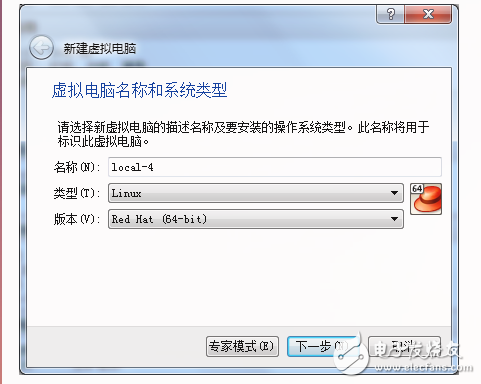

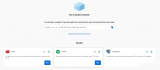
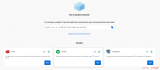
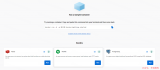










评论